如何限制用户删除文件和文件夹?
最后修订日期:
2023-01-04
适用产品
QuTS hero
场景
用户帐户需要读取、写入和修改特定文件夹中数据的权限。您想限制用户删除该文件夹内的所有内容。
步骤
此过程说明如何限制您 NAS 上特定共享文件夹的删除权限。这些权限遵循 Windows ACL 标准。操作过程与在 Windows 计算机上类似。
默认情况下,文件夹权限也适用于文件夹内的所有子文件夹和文件。
- 以管理员身份登录 NAS。
- 转到“Control Panel”(控制台)>“Shared Folders”(共享文件夹)>“Shared Folders”(共享文件夹)。
- 指定一个共享文件夹,然后单击
 。
。
此时会打开“Edit Shared Folder Permission”(编辑共享文件夹权限)窗口。 - 配置该文件夹的各项权限。
- 在“Users and Groups permission”(用户与群组权限)选项卡中,指定 NAS 上的一个文件夹或子文件夹。
- 单击“Individual permissions”(单项权限)。
- 在 ACL 部分中,选择“Windows Special Permissions”(Windows 特殊权限)作为“Permission style”(权限样式)。
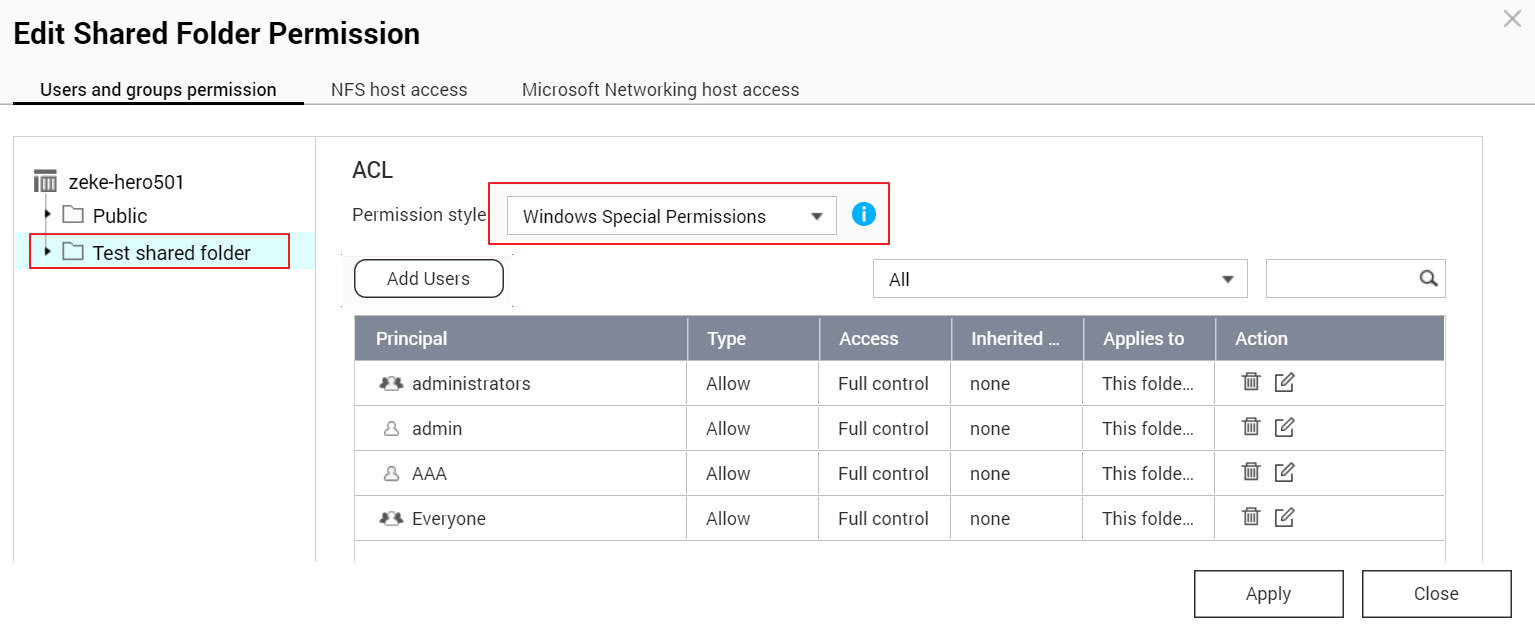
- 配置用户帐户。
- 单击“Add User”(添加用户)。
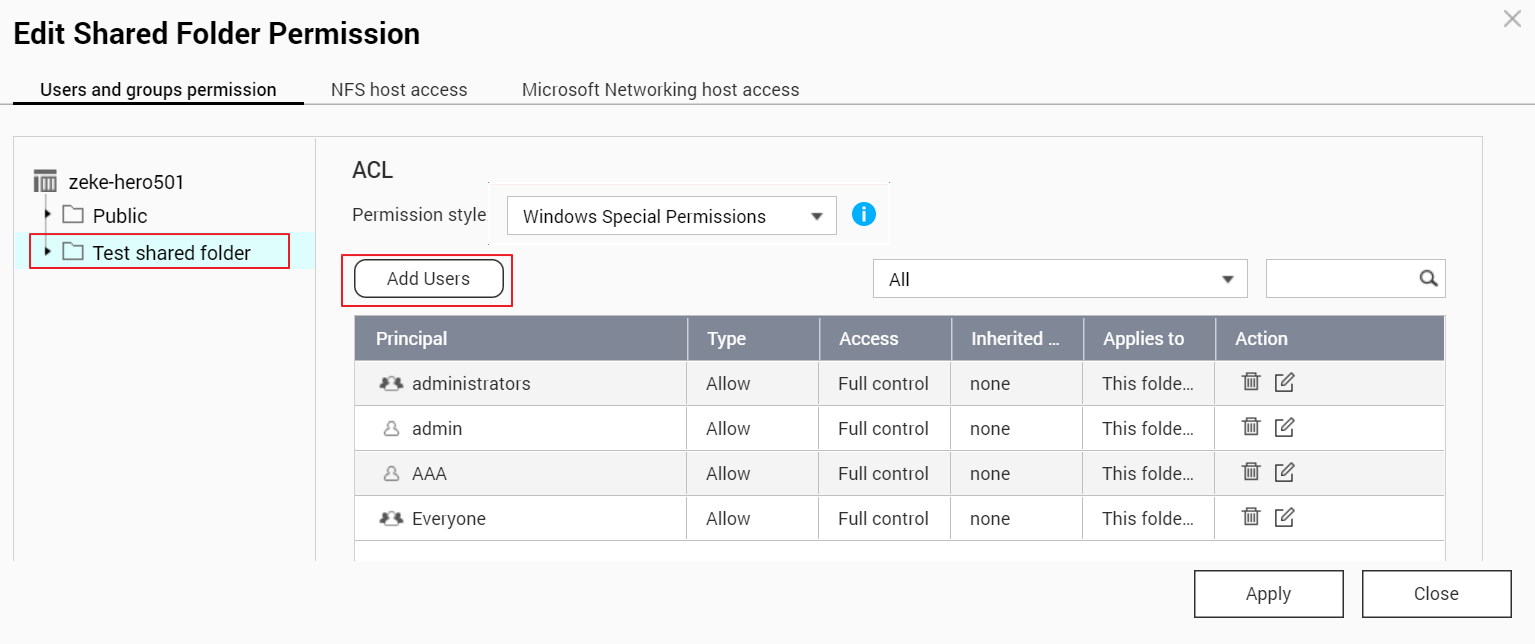 此时会出现“Add User”(添加用户)窗口。
此时会出现“Add User”(添加用户)窗口。 - 在“Filter”(筛选器)字段中,选择特定的用户帐户。
- 单击“Add”(添加)。
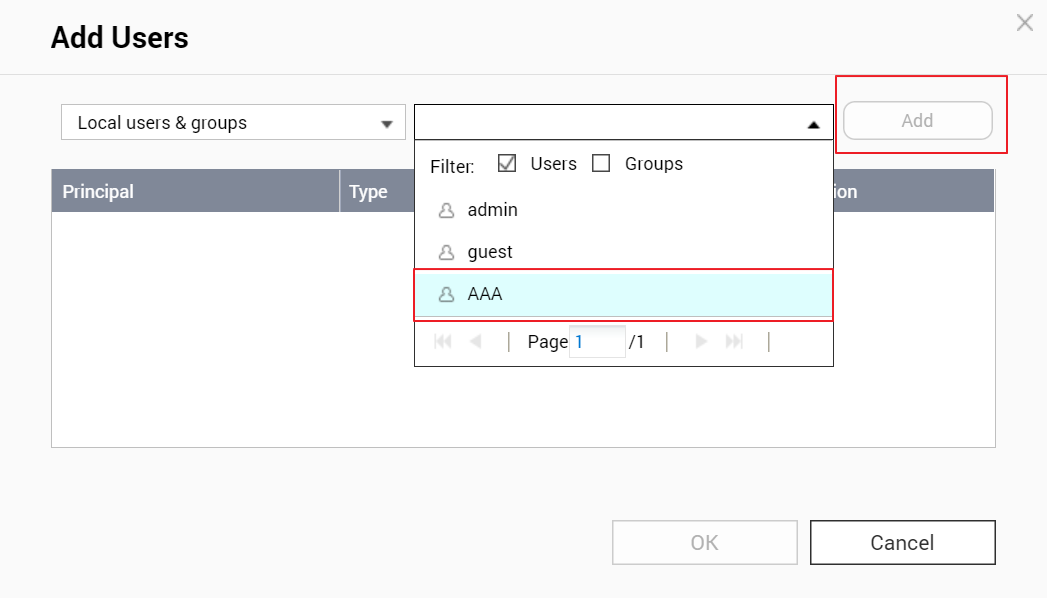 此时会打开“Edit Principal”(编辑主体)窗口。
此时会打开“Edit Principal”(编辑主体)窗口。
- 单击“Add User”(添加用户)。
- 配置帐户权限。
- 在“Type”(类型)下,选择“Deny”(拒绝)。
- 选择“Delete subfolders and files”(删除子文件夹和文件)。
- 选择“Delete (files only)”(删除(仅限文件))。
- 单击“OK”(确定)。
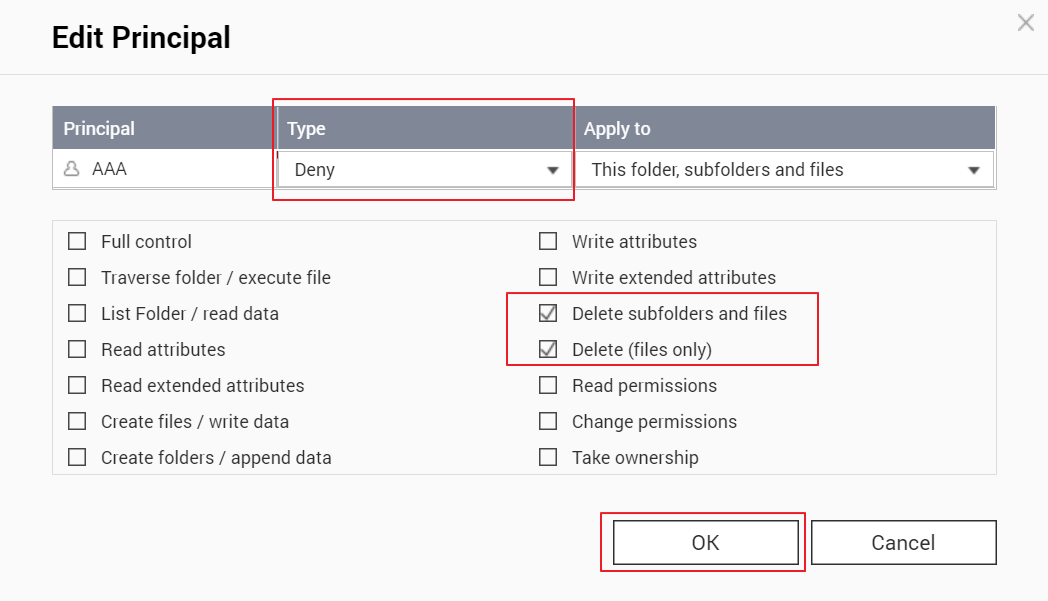
系统即会限制用户删除特定文件夹内的所有数据,包括任何子文件夹或文件。



